Как посмотреть статистику истории моей Страницы?
Справочный центр
Использование Facebook
Истории
Мы обновляем версию сайта Facebook.com для мобильных браузеров. Ещё
На Страницах, которыми вы управляете, может использоваться новая версия. Подробнее.
Эта функция недоступна при использовании Facebook в мобильном браузере. Если вы используете устройство iPhone или Android, войдите в приложение Facebook и следуйте инструкциям ниже, чтобы посмотреть статистику истории вашей Страницы.
Выбранные метрики для историй Страницы доступны вам в любое время, если истории ещё активны.
Чтобы посмотреть статистику для публикаций в истории за последние 28 дней, включите статистику историй.
Когда вы это сделаете, фото и видео будут показываться в истории только 24 часа, но статистика по ним будет доступна вам ещё 28 дней. Включить статистику истории может только администратор Страницы.
Чтобы посмотреть статистику истории:
Нажмите значок в правом верхнем углу окна Facebook. Нажмите Страницы и перейдите на свою Страницу.
Нажмите Страницы и перейдите на свою Страницу.Нажмите Статистика в верхней части Страницы.
Прокрутите вниз до раздела Истории.
Нажмите на публикацию в истории, чтобы увидеть дополнительную статистику, или выберите Сводка за 28 дней. Если вы впервые открыли эти настройки, нажмите Включить.
Метрики для истории
Обзор историй
В этом разделе можно посмотреть диаграмму по представленным ниже метрикам.
Метрика
Уникальные открытия
Определение
Число уникальных пользователей, которые просмотрели как минимум одну активную публикацию в истории за последние 28 дней. Этот показатель обновляется ежедневно.
Метрика
Взаимодействия
Определение
Метрика
Опубликованные истории
Определение
Общее число публикаций в истории, размещенных администраторами за последние 28 дней, за исключением активных.
Демографические данные аудитории
Новейшие истории
Подробнее о том, как поделиться контентом в истории Страницы.
Статья оказалась полезной?
Похожие статьи
Просмотр истории управления Страницей
Просмотр статистики Страницы Facebook
Как посмотреть историю другого человека на Facebook?
Как узнать, сколько человек просмотрели вашу Страницу Facebook?
Как посмотреть статистику по сдаче донорской крови на Странице моей организации на Facebook?
© 2023 Meta
Af-SoomaaliAfrikaansAzərbaycan diliBahasa IndonesiaBahasa MelayuBasa JawaBisayaBosanskiBrezhonegCatalàCorsuCymraegDanskDeutschEestiEnglish (UK)English (US)EspañolEspañol (España)EsperantoEuskaraFilipinoFrançais (Canada)Français (France)FryskFulaFurlanFøroysktGaeilgeGalegoGuaraniHausaHrvatskiIkinyarwandaInuktitutItalianoIñupiatunKiswahiliKreyòl AyisyenKurdî (Kurmancî)LatviešuLietuviųMagyarMalagasyMaltiNederlandsNorsk (bokmål)Norsk (nynorsk)O’zbekPolskiPortuguês (Brasil)Português (Portugal)RomânăSarduShonaShqipSlovenčinaSlovenščinaSuomiSvenskaTiếng ViệtTürkçeVlaamsZazaÍslenskaČeštinaślōnskŏ gŏdkaΕλληνικάБеларускаяБългарскиМакедонскиМонголРусскийСрпскиТатарчаТоҷикӣУкраїнськакыргызчаҚазақшаՀայերենעבריתاردوالعربيةفارسیپښتوکوردیی ناوەندیܣܘܪܝܝܐनेपालीमराठीहिन्दीঅসমীয়াবাংলাਪੰਜਾਬੀગુજરાતીଓଡ଼ିଆதமிழ்తెలుగుಕನ್ನಡമലയാളംසිංහලภาษาไทยພາສາລາວမြန်မာဘာသာქართულიአማርኛភាសាខ្មែរⵜⴰⵎⴰⵣⵉⵖⵜ中文(台灣)中文(简体)中文(香港)日本語日本語(関西)한국어
Информация
Конфиденциальность
Условия и правила
Рекламные предпочтения
Вакансии
Файлы cookie
Создать объявление
Создать Страницу
Как просмотреть старые истории на Facebook? [Ноутбук и смартфон]
Не так давно Facebook придумал функцию «Истории», с помощью которой люди делятся фрагментами своей повседневной жизни и многим другим. К сожалению, история видна только в течение 24 часов, а затем она исчезает. Хотели бы вы иметь возможность просматривать историю дольше 24 часов? Что ж, вы запросто сможете просмотреть историю после того, как она исчезнет.
К сожалению, история видна только в течение 24 часов, а затем она исчезает. Хотели бы вы иметь возможность просматривать историю дольше 24 часов? Что ж, вы запросто сможете просмотреть историю после того, как она исчезнет.
У Facebook сложный интерфейс, но ориентироваться в нем станет намного проще, когда вы поймете его алгоритм и настройки. Если вы ищете способы, как просмотреть старые истории на Facebook, вы попали в нужную статью. Оставайтесь с нами, чтобы узнать все способы просмотра всех историй!
- Часть 1: Как просмотреть старые истории в приложении Facebook для iPhone/Android?
- Часть 2: Как просматривать истории на рабочем столе Facebook?
- Часть 3: Как просмотреть старую историю друга на Facebook?
- Часть 4: Как сохранить посты из архива историй на устройство?
- Часть 5: Как увидеть старые истории на бизнес-странице Facebook?
Часть 1: Как просмотреть старые истории в приложении Facebook для iPhone/Android?
Мобильное приложение Facebook — один из наиболее простых и удобных способов его использования. Вы можете быстро публиковать истории через мобильное приложение Facebook и общаться со своими друзьями. Ниже описано, как можно просматривать старые истории в мобильном приложении:
Вы можете быстро публиковать истории через мобильное приложение Facebook и общаться со своими друзьями. Ниже описано, как можно просматривать старые истории в мобильном приложении:
Шаг 1: Щелкните по меню
В мобильном приложении Facebook вы увидите несколько опций на верхней панели. Нажмите на три горизонтальные линии в правом верхнем углу. Вверху вы увидите опцию просмотра профиля; нажмите на нее.
Шаг 2: Нажмите подробнее
Находясь в своем профиле, вы должны нажать на три точки в правом верхнем углу, чтобы получить доступ к нескольким опциям. Нажмите на Архив.
Шаг 3: Нажмите на архивы историй
Нажав на опцию Еще, вы увидите несколько дополнительных опций. Нажмите на опцию Архив историй, чтобы просмотреть предыдущие истории.
В опции «Архив историй» вы увидите три точки в правом верхнем углу. Она дает вам возможность выбрать, сохранять истории или нет. Вы можете включить опцию сохранения архивов, чтобы сохранять каждую опубликованную историю, которую вы сможете просмотреть позднее.
Вы можете включить опцию сохранения архивов, чтобы сохранять каждую опубликованную историю, которую вы сможете просмотреть позднее.
Часть 2: Как просматривать истории на рабочем столе Facebook?
Вы можете использовать Facebook на рабочем столе; это возможно, если вы используете его в профессиональных целях, например, для ведения блога или бизнеса. Просматривать старые истории Facebook можно и через настольный компьютер; подробнее об этом ниже:
Шаг 1: Войдите в систему и откройте архивы историй
Вы можете войти в Facebook на настольном компьютере, чтобы перейти к просмотру своих старых историй. Когда вы войдете в систему, вам нужно нажать на изображение своего профиля. В строке меню под фотографией профиля нужно нажать на архив историй.
Шаг 2: Просмотр старых историй
Как только вы нажмете на архив историй, все ваши старые истории появятся в последовательном порядке.
Примечание: Вы можете просматривать истории с помощью вышеописанного процесса только в том случае, если у вас включена опция архива историй. Нажмите на настройки, чтобы включить или выключить ее по своему усмотрению.
Нажмите на настройки, чтобы включить или выключить ее по своему усмотрению.
Часть 3: Как просмотреть старую историю друга на Facebook?
Просмотреть историю своего друга после ее исчезновения практически невозможно. Вы не сможете просмотреть историю, даже если она будет заархивирована. Однако есть один способ просмотреть старые истории ваших друзей, и выглядит он следующим образом:
Шаг 1: Зайдите на нужный профиль
Чтобы посмотреть старые истории своего друга, нужно зайти в профиль друга, написав его имя в строке поиска.
Шаг 2: Просмотр лучших моментов (Highlights)
Если ваш друг выбрал опцию Highlights , слева внизу появится эмодзи в виде звезды. История будет сохранена, и вы сможете просмотреть ее даже спустя 24 часа.
Шаг 3: Кликните по Highlights
Люди составляют серию ярких моментов (Highlights) и называют их соответствующим образом. Если история посвящена свадьбе, люди могут назвать эти истории «свадебные моменты». Итак, щелкните по фрагменту, который вы хотите просмотреть.
Итак, щелкните по фрагменту, который вы хотите просмотреть.
Причечание: Чтобы сохранить истории на будущее, человек или пользователь должен нажать на значок звездочки. Если не выбрать эту опцию, история исчезнет через 24 часа, и просмотреть ее в будущем не удастся. Следовательно, эта опция применима только в том случае, если пользователь сохранил свои истории для публичного просмотра.
Часть 4: Как сохранить посты из архива историй на устройство?
Как правило, мы не сохраняем истории на своих устройствах, когда просматриваем их непосредственно из приложения Facebook. Однако вы можете сохранить пост на своем устройстве из архива историй, выполнив простые действия. Давайте посмотрим, как это сделать:
Шаг 1: Нажмите на свои архивы
Когда вы откроете мобильное приложение Facebook, справа вверху вы увидите опцию Архив. Нажмите на нее, чтобы просмотреть свои старые истории.
Шаг 2: Нажмите на историю
После просмотра архива историй нажмите на историю, которую вы хотите сохранить, нажав на три точки в правом верхнем углу.
Шаг 3: Сохраните историю
После нажатия трех точек появится опция сохранения и удаления. Нажмите на опцию сохранения, чтобы загрузить ее на свое устройство.
Часть 5: Как увидеть старые истории на бизнес-странице Facebook?
Бизнес-страницы Facebook помогают значительно улучшить бизнес, в первую очередь, если вы используете функции историй для взаимодействия с клиентами. Если вы хотите отслеживать старые истории, вы можете воспользоваться следующим способом:
Шаг 1: Перейдите на свою страницу
Откройте свою страницу и нажмите на инструменты публикации в меню, расположенном в верхней панели.
Шаг 2: Нажмите на архив истории
Слева вверху вы увидите опцию архив историй; нажмите на нее.
Шаг 3: Просмотрите истории
Когда вы нажмете на архив историй, вы увидите все свои старые истории в последовательном порядке; для просмотра нажмите на него.
Заключение
Facebook — отличная платформа для взаимодействия с аудиторией, а история — одна из лучших функций, позволяющая дать вашим друзьям представление о вашей жизни. Просмотр старых историй может освежить многие наши воспоминания. Если вы не знали, как посмотреть старые истории на Facebook, то теперь знаете.
Просмотр старых историй может освежить многие наши воспоминания. Если вы не знали, как посмотреть старые истории на Facebook, то теперь знаете.
Мария Матвеева
Мария Матвеева писатель и любитель все, что связано с видео.
Автор @Мария Матвеева
Как найти недавно просмотренные видео на Facebook
К Аман Кумар
Историю просмотров можно найти в журнале активности.
Мы все были там; вы смотрите интересное видео на Facebook Watch, а затем вдруг случайно обновляете его, и видео теряется до того, как вы успеваете поделиться им или сохранить его. Что ж, к счастью, Facebook позволяет вам просматривать историю просмотров и управлять ею.
В этой статье мы рассмотрим, как найти недавно просмотренные видео на Facebook.
Как просматривать недавно просмотренные видео Facebook в Интернете
Facebook имеет журнал активности, который позволяет вам просматривать и управлять всеми вашими действиями на платформе. Вы можете использовать журнал активности, чтобы находить видео на Facebook, управлять недавно просмотренными видео, удалять комментарии, оставлять комментарии и многое другое.
Вы можете использовать журнал активности, чтобы находить видео на Facebook, управлять недавно просмотренными видео, удалять комментарии, оставлять комментарии и многое другое.
Вот как получить доступ к разделу журнала активности Facebook в Интернете и просмотреть недавно просмотренные видео:
- Откройте Facebook на своем компьютере и войдите в систему, используя свои учетные данные.
- Щелкните изображение своего профиля в правом верхнем углу, а затем щелкните свое имя.
- Нажмите на три точки и выберите Журнал активности из контекстного меню.
- Выберите опцию Видео, которые вы смотрели .
Вот и все. Здесь вы найдете все недавно просмотренные видео.
Вы также можете удалить видео из истории. Чтобы удалить отдельное видео из истории, нажмите на значок три точки рядом с миниатюрой видео и выберите Удалить .
Если вы хотите удалить всю историю просмотров, выберите параметр Очистить историю просмотров видео вверху.
Как просмотреть недавно просмотренные видео в Facebook на Android и iOS
Просмотреть недавно просмотренные видео в Facebook на устройстве Android или iOS очень просто. Вот шаги, которые необходимо выполнить:
3 изображения- Запустите приложение Facebook на устройстве iOS или Android и войдите в свою учетную запись.
- В iOS щелкните значок гамбургера в правом нижнем углу. А на Android щелкните значок гамбургера в правом верхнем углу.
- Нажмите на имя своего профиля.
- Щелкните три точки рядом с параметром Изменить профиль .
- Выберите Activity log .
- На странице журнала действий сдвиньте доступные действия влево и выберите параметр Просмотренные видео .
- Вы увидите все видео, которые вы недавно смотрели, в своем приложении Facebook.
Никогда больше не теряйте видео на Facebook
Разочарование от просмотра захватывающего видео на странице просмотра Facebook, когда вы случайно обновляете выбор и теряете его навсегда, очень распространено в наши дни. К счастью, вы можете легко найти недавно просмотренные видео на Facebook, используя описанный выше метод.
К счастью, вы можете легко найти недавно просмотренные видео на Facebook, используя описанный выше метод.
Подписывайтесь на нашу новостную рассылку
Похожие темы
- Социальные сети
- Советы по социальным сетям
Об авторе
Аман — специалист по Windows, и ему нравится писать об экосистеме Windows на MakeUseOf. Он имеет степень бакалавра в области информационных технологий и в настоящее время является штатным писателем-фрилансером, специализирующимся на Windows, iOS и браузерах.
Где найти историю просмотров в приложении Facebook в 2023 году
Facebook, одна из самых популярных социальных сетей на планете, содержит практически все. От первоклассных видеороликов с практическими рекомендациями, скетчей и даже трейлеров к фильмам до актуальных новостей, драм и лучших развлечений в социальных сетях. У Facebook есть все.
От первоклассных видеороликов с практическими рекомендациями, скетчей и даже трейлеров к фильмам до актуальных новостей, драм и лучших развлечений в социальных сетях. У Facebook есть все.
Но если вам интересно, как ваше новое знакомство с платформой может помешать вам насладиться всеми возможностями, вам не о чем беспокоиться. Facebook — это просто. Но это не то, о чем мы здесь говорим. Facebook настолько велик, что его довольно легко засосать.
Я имею в виду, что в какой-то момент вы могли бы смотреть обучающее видео о том, как выполнять последние танцевальные движения, но через какое-то мгновение вы смотрите видео с кошками. Которые по опыту вызывают довольно сильное привыкание. Но смысл всего этого в том, что через 30 минут вы спрашиваете себя: как я сюда попал? .
Но теперь ты здесь. Вы поняли, что находитесь далеко от намеченной автобусной остановки, и вам интересно, , как мне вернуться? Вот почему я здесь, чтобы помочь вам легко вернуться к первоначальному поиску, который привел вас к такому дару социального опыта, как Facebook.
Вы можете сделать это, нажав на строку поиска в верхней части экрана, а затем щелкнув вкладку «Редактировать».
Должен открыться журнал активности, а под ним будет значок очистки поиска. Итак, всего за несколько кликов и нажатий вы уже на пути к просмотру того, что вы только что искали, и, возможно, к удалению некоторой истории поиска, которую вы ранее искали.
Содержание
- Facebook — значок социальной сети или гигант
- История поиска Facebook
- Как найти историю браузера Facebook на мобильном устройстве?
- 1. Вакансии
- 2. Реклама
- 3. Подключение и повторное подключение
- 4. Удовольствие и развлечение
- Ваша информация на Facebook 9 0022
Facebook — это значок социальной сети или гигант
Ага! Сине-белая звезда социальных сетей с тех пор вышла на рынок социальных сетей и стала доминировать в нем. С момента своего запуска в феврале 2004 года он занял свое очень удобное место в качестве приложений на наших устройствах, а также в наших браузерах. Это Facebook, вы не можете не иметь его.
Это Facebook, вы не можете не иметь его.
Итак, кто создал красоту Facebook? Ну, Марк Цукерберг и Эдуардо Саверин в Кембридже, штат Массачусетс. Штаб-квартира находится в Менло-Парке, Калифорния, США. Facebook обслуживает все страны, кроме заблокированных стран. Но остается ли гигант социальных сетей Facebook?
В этом году Facebook преподнес нам большой сюрприз, проведя ребрендинг своей материнской компании. Но меняет ли это приложение Facebook? Неа! Фейсбук остается Фейсбуком.
Но материнская компания в октябре 2021 года изменила свое название с Facebook на Meta Platforms Inc , чтобы правильно выразить свое новое направление и сосредоточиться на создании метавселенной. Так что не волнуйтесь, Facebook остается Facebook.
История поиска Facebook
Функция поиска в браузере Facebook отслеживает и записывает, что или кого вы искали недавно или в прошлом. Это не значит, что они следят за вами. Записанная история поиска сохраняется, потому что вам легче вернуться к часто посещаемым страницам.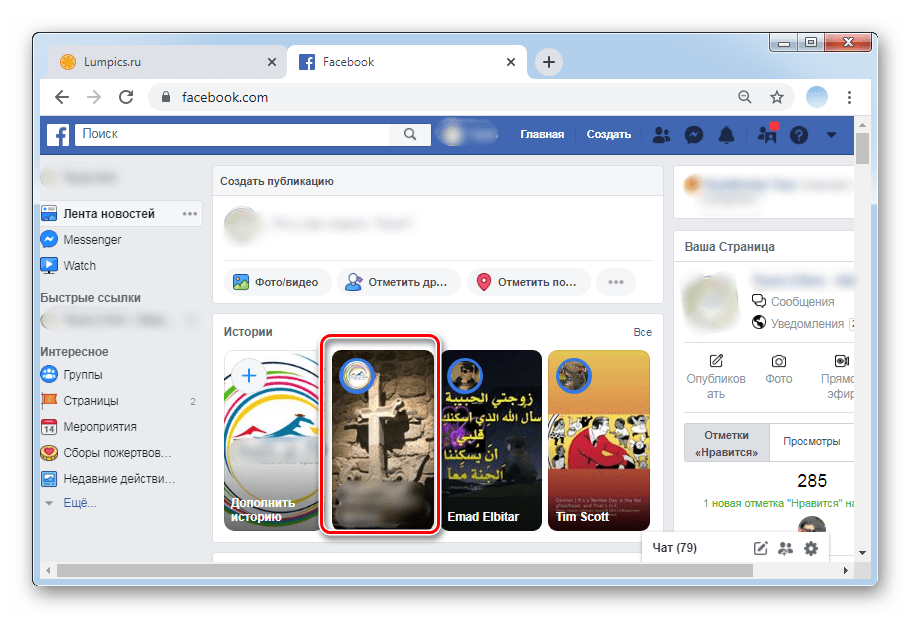
Поиск истории браузера Facebook на мобильном устройстве
Чтобы найти поиск браузера в мобильном приложении;
1. Откройте приложение Facebook на своем мобильном устройстве, т.е. Android или iPhone
2. Нажмите на строку поиска в верхней средней части экрана
3. После открытия щелкните вкладку редактирования прямо под кнопкой отмены
Теперь вы можно просмотреть всю историю поиска, но если вы хотите пойти дальше и, возможно, удалить или очистить результаты поиска, вот что нужно сделать;
1. После того, как откроется журнал активности, нажмите на четкие поиски, расположенные непосредственно под заголовком журнала активности 9.0003
2. Но если вы хотите удалить конкретную историю поиска, просто нажмите на X рядом с каждой записанной историей поиска
И все готово!
Как найти историю браузера на рабочем столе
Чтобы найти журнал истории браузера вашего приложения Facebook на вашем устройстве, выполните следующие простые шаги:
1. Откройте приложение Facebook и войдите в свою учетную запись, это если вы еще этого не сделали
Откройте приложение Facebook и войдите в свою учетную запись, это если вы еще этого не сделали
2. Щелкните значок меню, расположенный в правом верхнем углу экрана;
3. Прокручивая меню вниз, найдите и выберите «Настройки и конфиденциальность», в нем должно появиться раскрывающееся меню, затем выберите настройки
4. Теперь прокрутите вниз, пока не найдете вкладку «Ваша информация Facebook». Затем выберите вкладку Журнал активности.
5. Вуаля! Все ваши действия в Facebook готовы для просмотра.
Но идем дальше;
1. Если вы хотите просмотреть свою конкретную активность на Facebook, просто щелкните журнал активности, расположенный в вашей информации Facebook.
2. Теперь выберите История поиска и вот оно!
Примечание; история поиска классифицируется по дате. Историю поиска также можно очистить, щелкнув вкладку Очистить поиски , расположенную в правом верхнем углу экрана.
Выровнен с заголовком История поиска .
Вы также можете удалить определенные поисковые запросы, щелкнув значок меню , расположенный справа от карточки поиска, которую вы хотите удалить. После выбора появится интерактивное всплывающее окно с просьбой подтвердить или отменить.
Если вы выберете отмену, вы вернетесь к экрану истории поиска. Но если вы выберете «Удалить», этот конкретный поиск будет удален из вашей истории.
Также обратите внимание, что нет кнопки Отменить , которую можно было бы выбрать после нажатия последней кнопки удаления.
Другие удивительные вещи, которые можно открыть для себя на Facebook
Теперь вы можете перемещаться по великому лесу Facebook и добраться до места назначения, которое было вашей историей посещений. Но за время и процесс, которые потребовались вам, чтобы добраться туда, вы заметили множество функций, которые вы не видели раньше или вы к ним не привыкли.
Для нового пользователя вы увидели слишком много неизвестных вещей и, надеюсь, не заблудились, пытаясь вернуться.
Но это не имеет значения, как только вы немного освоитесь в приложении, вы не сможете насытиться. Поверьте мне, я делаю все на Facebook, ну, почти все. Приложение многофункциональное.
Некоторые из функций, помимо основных, таких как Лента новостей, Друзья, Группы и т. д., Facebook также имеет ;
- Торговая площадка
- Игровая платформа
- Подкасты Facebook
- Моменты
- Упоминания
- Воспоминания
- Вакансии
- Живые видео
- Messenger и даже Messenger для детей.
Все это и многое другое может удерживать вас на месте в течение нескольких часов.
Преимущества использования первоклассной платформы Facebook?
Facebook — это социальная сеть, объединяющая миллионы людей и компаний по всему миру. Вы знаете, как вы идете на рынок, встречаете там друга и начинаете разговор? Это Фейсбук! Пока вы общаетесь со своим другом, вы также можете проверить разных продавцов, которые продают то, что вам нужно, или просто привлекательные вкусности.
И это не только покупка, вы также можете рекламировать свой бренд, товары и услуги. И хотя преимущества Facebook неуклонно растут, поскольку пользователи продолжают находить новые способы использования инструментов, предоставляемых брендом, для улучшения своих страниц и продуктов, это лишь верхушка айсберга. Вот некоторые удивительные преимущества Facebook;
1. Возможности трудоустройства
Возможно, вам интересно, какие возможности трудоустройства можно найти в социальных сетях? Facebook — это социальная сеть, а не сайт поиска работы. Это только то, что вы думаете. Многие люди и компании размещают объявления о вакансиях на Facebook. Это потому, что они могут легче связаться с большой толпой соискателей.
Один пост от человека или компании можно перепостить и перепостить. И прежде чем вы это узнаете, кто-то, кто даже не подписан на владельца исходного поста или подписан на владельца, узнает об этом и подаст заявку. Это так просто!
2. Реклама
Обычно требуется разработать баннер, распечатать его в разных размерах и отобразить на различных физических устройствах, таких как рекламные щиты. Но хотя это эффективно работает, мир больше не смотрит вверх.
Но хотя это эффективно работает, мир больше не смотрит вверх.
Почти все всегда в своих телефонах. Либо в одной социальной сети, либо в другой, например, в Facebook. Вы можете заблудиться там на несколько часов, поэтому это подходящее место для размещения вашей рекламы. Люди увидят его быстрее и даже поделятся им на своих страницах. Что, в конце концов, сэкономит вам деньги.
3. Подключение и повторное подключение
Более половины населения мира пользуется Facebook. Вы можете общаться практически с кем угодно на платформе. Используя всемирно известную вкладку поиска, вы можете искать практически любого человека на планете, и если этот человек есть на Facebook или практически имеет какое-либо отношение к Facebook, вы обязательно его найдете.
Но помимо общения с людьми и воссоединения со старыми одноклассниками, коллегами по работе и даже старыми влюбленными, Facebook — это платформа для общения. Знакомство с людьми вашей профессии еще никогда не было таким простым. Пользователь может связаться с компанией, и возможности предоставляются ей через то, что они публикуют.
Пользователь может связаться с компанией, и возможности предоставляются ей через то, что они публикуют.
От возможностей трудоустройства, стипендий до даже черных, внештатных работ, лекций и вебинаров. Как только вы опубликуете сообщение о возможности, и вы ее получите, вы можете легко связаться с владельцем учетной записи, и вы в ней.
4. Удовольствие и веселье
Вот за что мы знаем Facebook. Просмотр забавных, интерактивных или обучающих видео, чтение постов друзей, поиск, интересующие вас компании и многое другое. Это в видимой почти бесконечной ленте новостей, видео, игровой зоне и историях, которые мы потеряли, и, по правде говоря, нам это нравится!
Ваша информация на Facebook
Ваша информация на Facebook содержит практически те крошечные кусочки информации, которые вы искали. От доступа к вашей общей информации, журналу активности до деактивации и удаления учетных записей. И мы будем их ломать.
1. Доступ к вашей информации
Здесь вы можете получить доступ ко всем своим действиям и информации на Facebook. Ваши сообщения обо всем, что было опубликовано, опубликованные фотографии и даже те, на которых вы были отмечены, группы, к которым вы принадлежите, люди, на которых вы подписаны, и так далее.
Ваши сообщения обо всем, что было опубликовано, опубликованные фотографии и даже те, на которых вы были отмечены, группы, к которым вы принадлежите, люди, на которых вы подписаны, и так далее.
Личная информация, друзья и семья, зарегистрированная информация, информация о безопасности и входе в систему, приложения и веб-сайты вне Facebook, настройки, информация о рекламе
И чтобы еще больше упростить анализ этой информации, Facebook позволяет своим пользователям загружать информацию. Таким образом, вы можете иметь его копию под рукой.
2. Передача копии всей вашей информации
Facebook позволяет своим пользователям передавать копии своих фотографий, видео, сообщений или любой другой информации в другой сервис. Это действительно из Facebook в мире и за его пределами. Кроме того, вы также можете загрузить свою информацию или просто получить к ней доступ.
Платформы для передачи информации, такой как сообщения, фотографии и видео, включают Google Photos, Blogger, Dropbox и Google Docs.
3. Загрузка информации
Мы говорили об этом в предыдущих заголовках, но что это за удивительная функция?
Facebook позволяет пользователям загружать свою информацию с платформы в любое время. Они также могут загрузить полную копию или часть вашей информации на основе диапазонов дат, таких как последняя неделя, последний месяц, шесть месяцев назад и так далее.
Чтобы упростить загрузку, платформа позволяет вам выбрать формат, в котором вы хотите загрузить свою информацию. Форматы включают в себя; HTML и JSON. Вы также можете скачать в зависимости от качества; Высокий, средний и низкий.
4. Действия вне Facebook
Действия вне Facebook? Насколько это актуально? Facebook хранит информацию о других организациях и делится вашим бизнесом. Например, когда вы покупаете обувь определенного бренда, а они делятся этим с помощью бизнес-инструментов Facebook (я же говорил вам, что в Facebook есть все). Именно эту информацию, полученную от бизнеса или организации, Facebook хранит как часть ваших данных.

